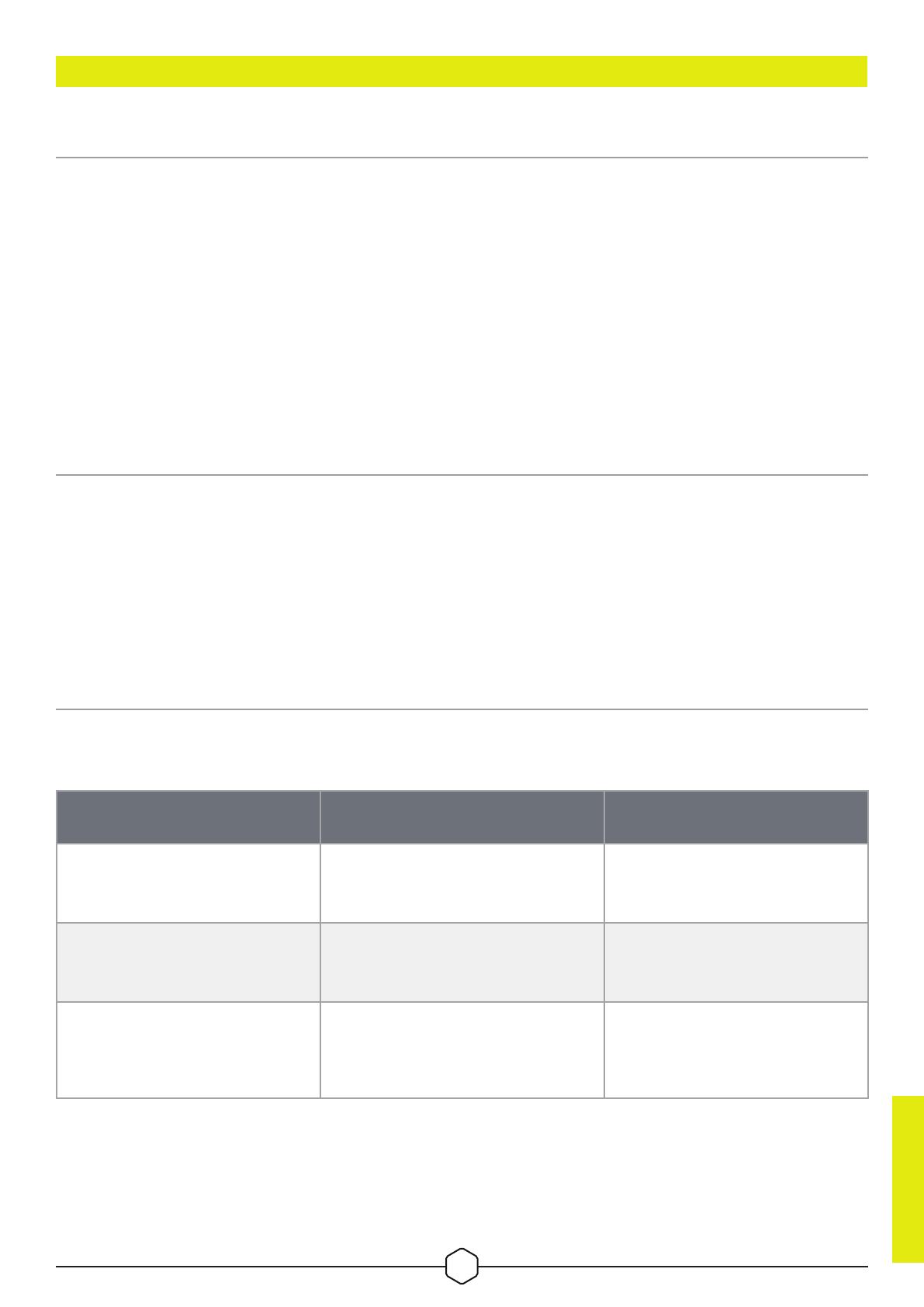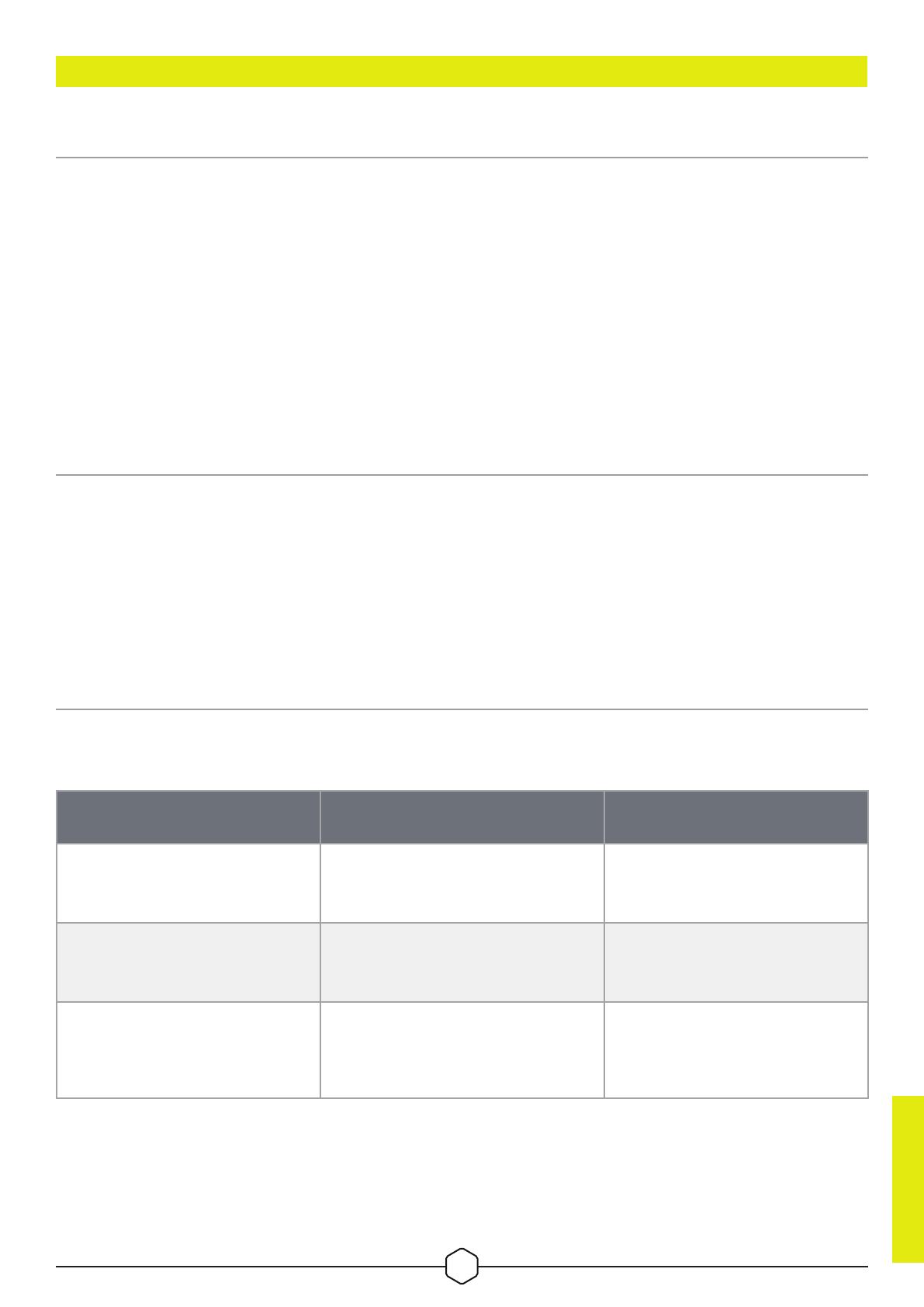
2
DEUTSCH
DEUTSCH
Die DPI-Soforteinstellungen werden im integrierten Speicher abgelegt und können in iCUE detailliert in
1-DPI-Schritten feiner abgestimmt werden. Wenn iCUE ausgeführt wird, werden die Änderungen direkt im
Softwareprol gespeichert.
FUNKTION TASTENKÜRZEL MULTIFUNKTIONS-LED-ANZEIGE
DPI um 50 erhöhen
Halten sie die DPI-erhöhen-taste(H)
gedrückt, und drücken sie die
vorwärts-taste (L).
Blinkt grün
DPI um 50 verringern
Halten sie die DPI-erhöhen-taste(H)
gedrückt, und drücken sie die
rückwärts-taste (M).
Blinkt rot
DPI-stufe zurücksetzen
Halten sie die DPI-erhöhen-taste (H)
und dann zusätzlich die vorwärts-
taste (L) und die rückwärts-taste (M)
gleichzeitig für 2sekunden gedrückt.
Blinkt gelb
BLITZSCHNELLE DPI-ABSTIMMUNG
Die Maus verfügt über eine einzigartige Funktion, mit der Sie die aktuell integrierte DPI-Stufe in 50-DPI-Schritten
anpassen können, ohne die Software verwenden zu müssen. So können Sie direkt ins Spielgeschehen eingreifen
und die perfekte Empndlichkeitseinstellung für sich nden.
EINRICHTEN VON BLUETOOTH® FÜR DRAHTLOSVERBINDUNG
Eine Drahtlosverbindung mit Bluetooth ist optimal für allgemeine Computeraufgaben, Produktivität und
Büroanwendungen.
> Starten Sie die Bluetooth-Kopplung Ihres Bluetooth 4.0-fähigen Geräts (oder höher).
> Drücken Sie die DPI-ERHÖHEN-Taste, und halten Sie diese gedrückt.
> Schalten Sie den Netz- / Drahtlos-Schalter (S) auf „BT“, um die Maus einzuschalten.
> Befolgen Sie die Anweisungen, um die Verbindung mit Ihrem Gerät herzustellen.
> Wenn die Verbindung aktiv ist, leuchtet die Akku- / Wireless-LED-Statusanzeige (C) durchgehend blau.
Die superschnelle Drahtlosverbindung von unter 1ms wurde für kompromisslose Leistung auf
Gaming-Niveau entwickelt.
> Schalten Sie den Netz- / Kabellos-Schalter (S) auf „2,4GHz“, um die Maus einzuschalten.
> Schließen Sie den USB-Drahtlosempfänger (V) an einen USB 2.0- oder USB 3.x-Anschluss an der
Frontabdeckung Ihres Computers oder einen verfügbaren USB-Anschluss.
(z. B. an CORSAIR MM700, MM800 und MM1000 Mauspads) an.
> Wenn die Verbindung aktiv ist, leuchtet die Akku- & Wireless-LED-Anzeige (C) durchgehend weiß.
> Laden Sie die iCUE-Software unter www.corsair.com/downloads herunter.
> Führen Sie das Installationsprogramm aus, und befolgen Sie die Installationsanweisungen.
Wenn ein Neuaufbau der Verbindung erforderlich ist, starten Sie das Koppeln des USB-Drahtlosempfängers über
das Einstellungsmenü der iCUE-Software.
EINRICHTEN DES 2,4-GHz-SLIPSTREAM-DRAHTLOSMODUS